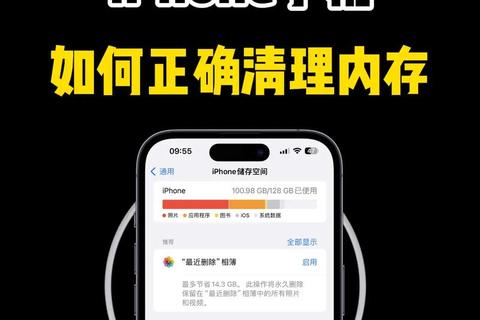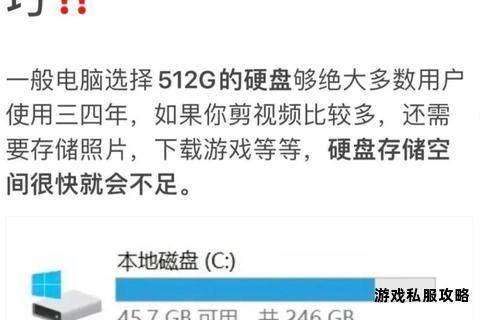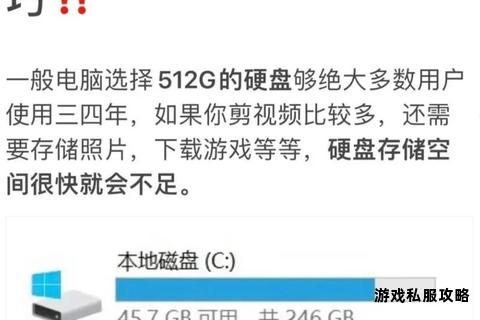在智能手机使用过程中,许多用户会遇到游戏下载失败、安装卡顿或存储空间不足等问题,这些问题往往与手机的存储配置和管理方式密切相关。本文将从手机硬盘(主要指内部存储和扩展存储)的优化、下载流程的调试以及常见故障的解决角度出发,提供一套系统性的实操指南,帮助用户高效完成游戏下载并优化设备性能。
一、存储空间不足的解决方案
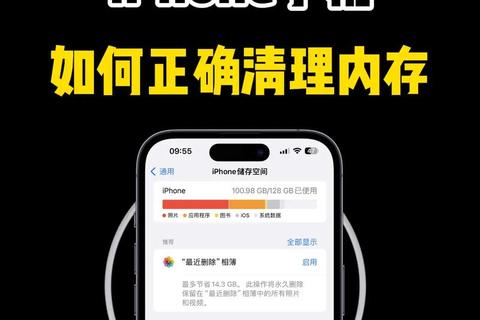
存储空间是下载游戏的基础条件。当手机提示“存储不足”时,可从以下方面入手:
1. 清理缓存与冗余文件
手动清理:进入手机设置→存储空间→缓存文件,选择性删除临时文件。对于游戏应用,可单独进入应用详情页清除缓存(不影响存档)。
工具辅助:使用系统自带的“手机管家”或第三方工具(如CCleaner)进行一键清理,重点关注聊天软件、视频应用的缓存。
2. 卸载低频应用
通过应用管理功能按占用空间排序,卸载长期未使用的应用。部分工具类应用(如修图软件)可用版替代以节省空间。
3. 迁移数据至云端或外置存储
使用云服务(如Google Drive、iCloud)备份照片、视频等大文件。
插入MicroSD卡并将默认下载路径设置为外置存储(需手机支持),但注意部分游戏必须安装在内部存储。
二、存储路径配置错误的处理方法
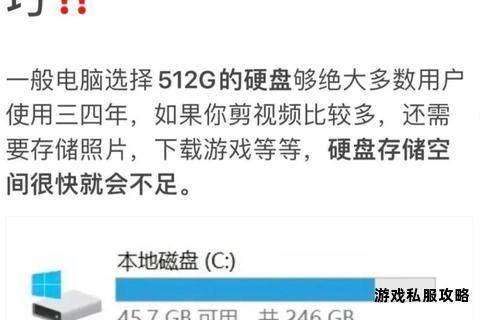
若下载位置设置不当,可能导致安装失败或运行异常:
1. 调整默认存储位置
进入设置→存储→默认存储位置,将SD卡切换为内部存储(尤其对大型游戏如《QQ飞车》等安装包)。
部分安卓机型需通过开发者选项修改“强制允许应用安装到外置存储”(需谨慎操作)。
2. 手动转移已安装游戏
在应用管理中,选择“移至SD卡”功能(若支持),但需注意频繁转移可能影响加载速度。
三、网络连接与下载中断的处理
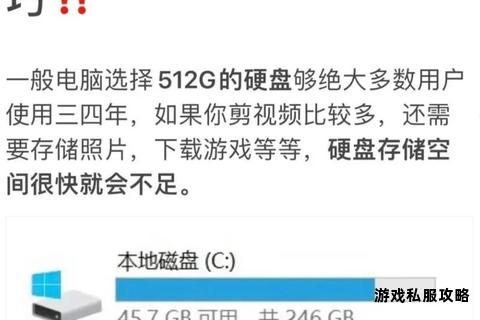
网络问题常导致下载中断或速度缓慢:
1. 优化网络环境
切换至稳定的Wi-Fi网络,避免使用公共热点。若必须用移动数据,确保信号强度≥3格。
路由器信号弱的场景,尝试重启设备或启用5GHz频段。
2. 排除网络劫持问题
若下载反复中断,关闭VPN或代理工具,清除DNS缓存后重试。
使用网络诊断工具(如Speedtest)测试延迟和丢包率,必要时联系运营商。
四、应用商店与兼容性问题的排查
1. 修复应用商店故障
清除应用商店的缓存和数据(设置→应用管理→应用商店→存储→清除缓存)。
卸载应用商店更新或切换至第三方平台(如TapTap)进行下载。
2. 检查系统与游戏兼容性
升级操作系统至最新版本(设置→系统更新),避免因版本过低导致安装失败。
在应用商店详情页查看游戏的最低配置要求,老旧设备可寻找轻量级替代游戏。
五、权限与安全设置的调整
1. 允许未知来源安装
对于非官方渠道的游戏包(如独立开发者作品),需在设置中开启“允许安装未知来源应用”选项,安装后及时关闭以保障安全。
2. 关闭过度安全限制
部分手机的安全管家可能误拦截安装进程,可临时禁用或添加信任。
六、病毒与硬件故障的应对
1. 查杀恶意软件
使用安全软件(如Avast、腾讯手机管家)全盘扫描,清除可能干扰下载的病毒。
2. 检测存储硬件状态
若频繁提示“存储损坏”,备份数据后尝试格式化SD卡,或送修检测内部存储芯片。
七、推荐工具与软件
1. 存储管理工具
Files by Google:自动分类文件并建议清理项,支持一键释放空间。
SD Maid:深度扫描残留文件,特别适合清理卸载应用的遗留数据。
2. 下载加速工具
UU加速器:优化网络路由,提升海外游戏下载速度。
迅雷:支持多线程下载,适合大型游戏包的快速获取。
通过优化存储配置、排查网络问题、调整权限设置等多维度操作,用户可显著提升游戏下载成功率。建议定期维护手机存储空间,并优先通过官方渠道获取游戏资源以确保安全性。若问题持续存在,可联系游戏客服或手机品牌技术支持获取进一步帮助。
[1] 手机存储优化技巧(淘宝百科)
[2] 游戏安装失败解决方案(QQ飞车官方)
[3] 应用商店下载故障排查(搜狐科技)
[4] 网络劫持与缓存清理指南(4399游戏资讯)
[5] 第三方工具推荐(UU加速器官方)